MultiVersus non funziona, non si avvia o si blocca all’avvio
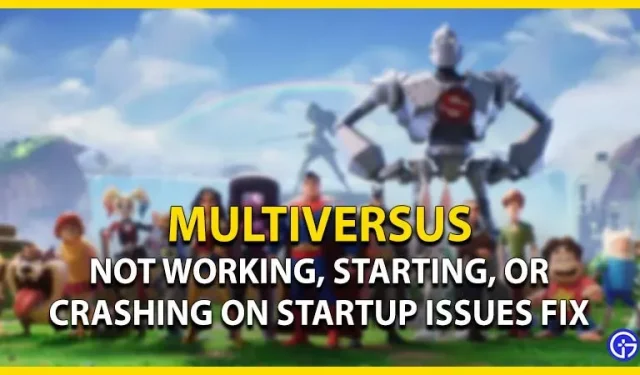
MultiVersus è un videogioco piattaforma free-to-play sviluppato da Player First Games e WB Interactive. Presenta molti personaggi iconici con cui giocare. Mentre l’hype intorno al gioco continua a crescere, alcuni giocatori non sono in grado di avviare il gioco. D’altra parte, alcuni giocatori stanno riscontrando arresti anomali al momento del lancio. Non preoccuparti, ecco la nostra guida su come risolvere i problemi di avvio, avvio o arresto anomalo di MultiVersus all’avvio.
Come risolvere MultiVersus che non funziona, non si avvia o si blocca all’avvio

Come già accennato, ci possono essere diversi motivi per cui si verificano questi problemi. Ecco alcuni dei possibili metodi per risolvere questi problemi:
Controlla lo stato del server
- Prima di utilizzare uno qualsiasi dei metodi, suggeriamo di verificare se i server sono in esecuzione.
- Puoi andare al loro account Twitter ufficiale per eventuali aggiornamenti relativi alle interruzioni del server.
- Inoltre, puoi anche consultare la nostra guida su come controllare lo stato del server per ulteriori informazioni.
Se i server sono attivi e funzionanti, puoi provare il nostro metodo successivo.
Esegui MultiVersus come amministratore
Segui questi passi:
- Fai clic con il pulsante destro del mouse sul file MultiVersus.exe e vai alle sue proprietà.
- Seleziona la scheda “Compatibilità” e seleziona “Esegui questo programma come amministratore”.
- Quindi fare clic sul pulsante Applica nell’angolo in basso a destra del menu Proprietà.
Avvia il gioco per verificare se i problemi persistono.
Controllo dell’integrità dei file di gioco
- Avvia il client o il programma di avvio di Steam.
- Seleziona la scheda Libreria e fai clic con il pulsante destro del mouse sul gioco.
- Selezionare l’opzione Proprietà e fare clic sull’opzione File locali nel riquadro di sinistra.
- Quindi fai clic su “Verifica integrità dei file di gioco”.
Se alcuni dei tuoi file o dati di gioco sono danneggiati, questo metodo li riscaricherà. Sebbene questo metodo possa richiedere del tempo, speriamo che risolva tutti questi problemi. Puoi provare il seguente metodo se tutti i tuoi file di gioco sono stati verificati correttamente.
Aggiorna i tuoi driver grafici
- Premi il pulsante Windows e cerca Gestione dispositivi.
- Quindi avvia Gestione dispositivi ed espandi l’opzione Schede video.
- Fare clic con il pulsante destro del mouse sul driver grafico e selezionare l’opzione Aggiorna driver.
Questo metodo aggiornerà i driver grafici all’ultima versione.
Elimina la cartella SaveGames
Alcuni giocatori della community hanno affermato che l’eliminazione dei file di salvataggio ha aiutato. Ti consigliamo di utilizzare questo metodo solo se non hai fatto molti progressi nel gioco. Segui questi passi:
- Premi il pulsante Win + R per avviare Windows Run.
- Digita %appdata% e premi Invio per aprire la cartella Appdata.
- Quindi vai alla cartella locale e apri la cartella MultiVersus.
- Apri la cartella Salvati ed elimina la cartella Giochi salvati.
- Questo metodo eliminerà tutti i tuoi progressi salvati.
Avvia il gioco per verificare se i problemi persistono.
Reinstalla MultiVersus
Se nessuno dei possibili metodi sopra elencati ha funzionato, ti suggeriamo di reinstallare il gioco. Per fare ciò, devi disinstallare il gioco. Quindi scarica e installa nuovamente il gioco. Esegui MultiVersus per vedere se i problemi sono stati risolti.
Puoi anche contattare l’assistenza di WB Games per inviare una richiesta di ulteriore assistenza.
Questo è tutto per come risolvere i problemi con il mancato funzionamento, l’avvio o l’arresto anomalo all’avvio in MultiVersus.



Lascia un commento